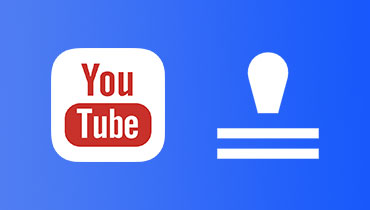Vízjel készítése iPhone-on, asztali számítógépen és online [Frissítve 2025]
A videókon gyakran vízjeleket helyeznek el, hogy megakadályozzák a lopást vagy az illegális megosztást. A cég vagy magánszemély márkájának vagy nevének népszerűsítése mellett ez lehetővé teszi a nézők számára, hogy tudják, ki a filmek valódi tulajdonosa. Lehetősége van arra is, hogy egyedi hatást adjon a videoprodukciókhoz. Eközben a vízjelek lehetnek szövegek vagy képek, amelyeket a videótartalom alá vagy fölé helyeznek. A kérdés, hogyan készítsünk vízjelet a videóidhoz?
A kérdés megválaszolásához készítettünk néhány oktatói útmutatót, amelyek segítenek vízjelek létrehozásában a videókhoz. Különböző platformokon és eszközökön tanulhatja meg őket. Tekintse meg a következő bekezdéseket, és tanulja meg, hogyan kell ezt megtenni.
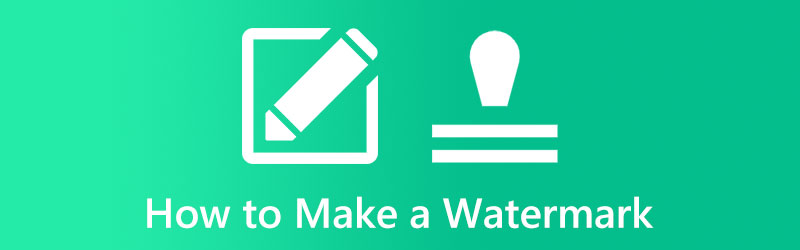
OLDAL TARTALMA
1. rész: Vízjel készítése videókhoz
Akár vlogger vagy, aki meg akarja őrizni videótartalmát, akár márkatulajdonos, aki szeretné ismertté tenni a márkáját, vízjelet adhatsz videóidhoz a Vidmore Video Converter. Ez egy asztali eszköz, amely Windows és Mac számítógépeken érhető el. A szöveges vízjelekhez többféle betűtípus tartozik hozzá. Ezenkívül beállíthatja a betűméretet, a színt, az átlátszóságot és a pozíciót.
Tegyük fel, hogy nehéz helyzetben van egy logó vízjel készítése. Ezt a program segítségével is megteheti. Lehetővé teszi kedvenc fényképének feltöltését vízjelként, valamint a méret, a szög és az átlátszóság beállítását. Ezen felül lehetőség van vízjel hozzáadására az eszközbe feltöltött összes videóhoz. Minden további nélkül íme, hogyan készíthet saját vízjelet ezzel a programmal.
1. lépés Telepítse és indítsa el a Vidmore Video Converter programot
Kérjük, válassza ki a Ingyenes letöltés gombot a program eléréséhez. Válassza ki azt a telepítőfájlt, amely kompatibilis a számítógépén lévő operációs rendszerrel. Nem sokkal ezután elkezdheti használni a programot.
2. lépés: Töltsön be egy videofájlt
Válaszd ki a Fájlok hozzáadása lehetőséget az alkalmazás elsődleges képernyőjén, majd keresse meg azt a videót, amelyre vízjelet szeretne alkalmazni. A következő lépés a kívánt videó beágyazása. Az elsődleges képernyőn egy nagy + gomb is található, amellyel videókat tölthet fel.

3. lépés: Adjon hozzá vízjelet a videóhoz
A klip vízjelezéséhez kattintson a gombra Szerkesztés fület a felület tetején, majd válassza ki Vízjel a megjelenő legördülő menüből. A vízjel szövegre vagy képekre helyezhető. Tetszés szerint testreszabhatja a vízjel beállításait.
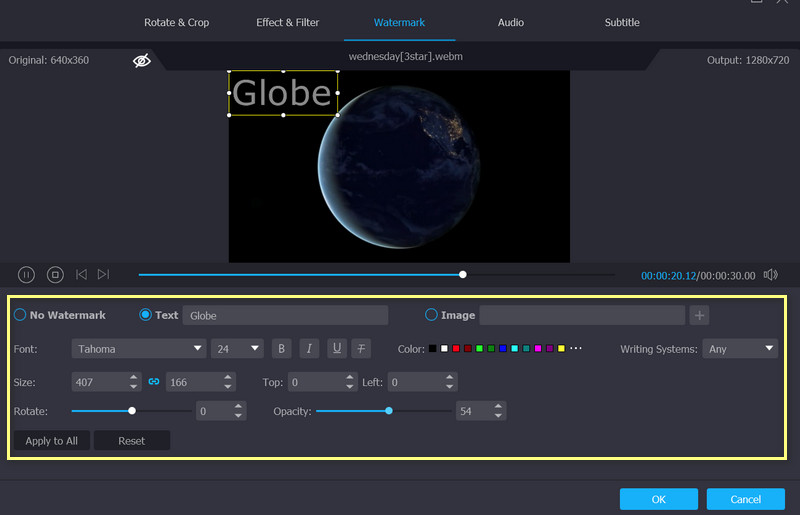
4. lépés. Ellenőrizze, hogy a folyamat befejeződött
Miután vízjelet helyezett el egy videón, a kiválasztással bezárhatja az ablakot rendben. A változás akkor teljes, ha a varázspálca (Szerk.) gomb kiszürkül. Válassza ki azt a kimeneti formátumot, amelyre az összes videót konvertálni szeretné, mielőtt a gombra kattintana Összes konvertálása gomb.
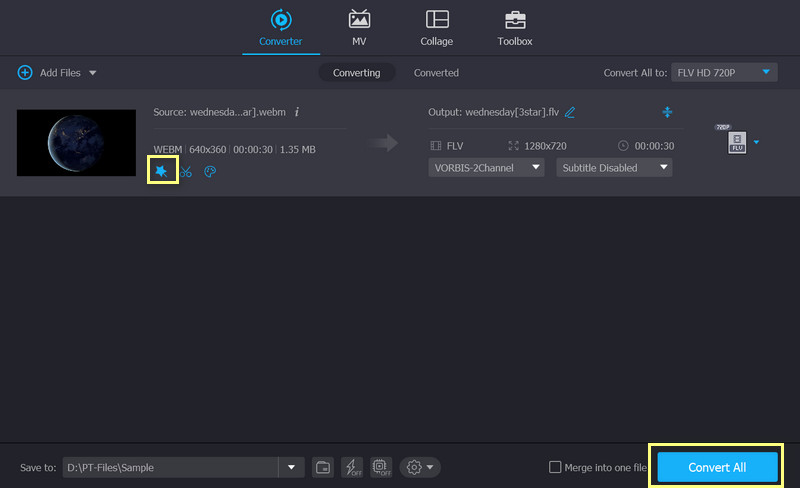
2. rész: Videó vízjel készítése iPhone készüléken
A Camera 360, a világ egyik legjobb képalkalmazás-fejlesztője, létrehozta a My Watermarks alkalmazást, és hihetetlen funkcionalitással rendelkezik. Ez a szoftver azért készült, hogy segítse az iPhone-fotósokat olyan vízjelek készítésében, amelyekre büszkén használnák. Ezzel a programmal logót vagy pillanatképet készíthet kézírásáról, amelyet vízjelként használhat. A Saját vízjelekkel mentheti és rendszerezheti az összes vízjelet, valamint vízjel logókat és aláírásokat hozhat létre egy helyen, így bármikor könnyen visszakeresheti azokat. Másrészt itt van, hogyan készíthet vízjelet iPhone-on.
1. lépés. Először nyissa meg az App Store-t, és keresse meg ezt a programot úgy, hogy beírja a nevét a keresősávba. Nem sokkal ezután érintse meg a Telepítés gombot, hogy letöltse a mobileszközére.
2. lépés. Koppintson a Készíts gombot, majd töltsön be egy fényképet úgy, hogy a helyszínen készít egy képet, vagy válasszon a telefonkönyvtárból.
3. lépés Amint betöltődik a kép, a program automatikusan logót vagy szöveges vízjelet készít belőle. Ezután további változtatásokat végezhet a normál, a fordított vagy a szín kiválasztásával. Érintse meg a Használd gombot a folyamat befejezéséhez és ingyenes vízjel készítéséhez.
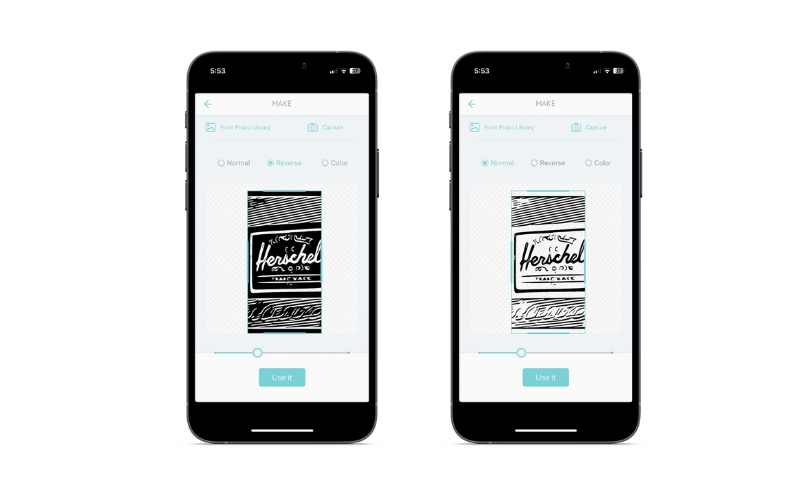
3. rész: Hogyan hozzunk létre videó vízjelet online ingyen
A Watermark.ws egy webalapú fotóvízjel-készítő eszköz, amellyel vízjelet helyezhet el a videókon. Ahhoz, hogy hozzáférhessen ehhez a szolgáltatáshoz, regisztrálnia kell egy fiókot. Az eszköz használatával nemcsak szöveget és logót helyezhet a videó tetejére, hanem stílusokat is alkalmazhat a szövegre, kivághatja, elforgathatja, átméretezheti és tömörítheti a képet. Ráadásul a felhasználók egyszerűen áthúzhatják a fájlokat az eszköz integrált fogd és vidd funkciójával. Használja ezt az eszközt, és elkezdhetünk megoldást találni arra a problémájára, hogy hol szerezhet be ingyenes online vízjelgenerátort.
1. lépés. Először is használjon bármilyen webböngészőt a program főoldalára való eljutáshoz. Ezután válassza ki a képet vízjelként, és kattintson a gombra Fogj neki opciót a főképernyőn.
2. lépés. Vigye az egérmutatót az imént feltöltött képre, majd kattintson a gombra Szerkesztés gomb.
3. lépés A harmadik lépésben elkezdheti módosítani a képet úgy, hogy kiválasztja annak összetevőit a bal oldali menüből.
4. lépés Végül a jobb alsó sarokban kattintson a ikonra Befejez gombot a fényképek végleges vízjelezéséhez.
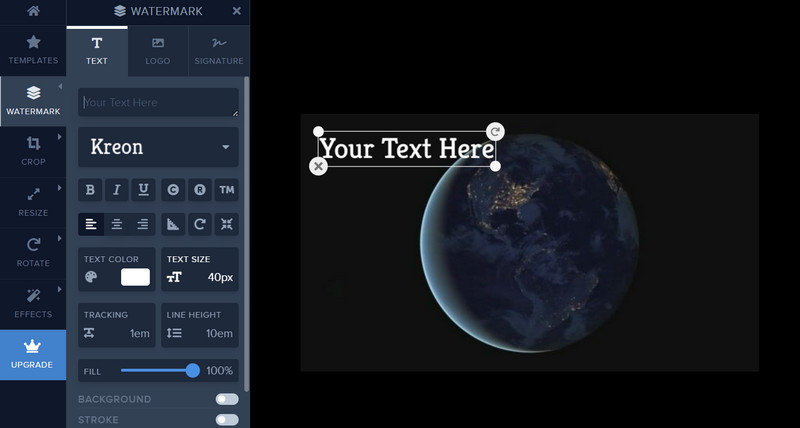
4. rész Mi lehet a vízjel?
Használhat félig átlátszó vízjelet, amely kitölti a teljes keretet, ha képeket vagy videókat lát el vízjellel az online értékesítés érdekében. Még akkor is, ha a vízjel apró és diszkréten van elhelyezve a kép sarkában, a hozzáértő tartalomtolvajok könnyen levághatják. Amikor védi munkáját vízjel hozzáadásával a digitális képhez, ügyeljen arra, hogy olyan helyre tegye, ahol nem lehet könnyen levágni vagy eltávolítani. A kiszerkesztés elkerülése érdekében helyezze a kép kaotikusabb területére a szép, tömör háttér helyett.
5. rész. GYIK a vízjel készítésével kapcsolatban
Hogyan lehet egy képből vízjelet készíteni?
A kiválasztott vízjelkészítő segítségével töltse fel a célfotót vízjelként. Ezután szerkessze a kiválasztott program által kínált eszközökkel. Ha elkészült, vízjelként használhatja videóihoz és fényképeihez
Biztonságos az online vízjelkészítő?
Attól függ. Az online vízjelkészítők gyakran olyan vírusokat árasztanak be, amelyek károsíthatják számítógépes rendszerét. Ezért a legjobb, ha beszerez egy offline programot a számítógép és a fontos fájlok védelmére
Hogyan lehet vízjelet eltávolítani a képről?
Számos program létezik, amelyeket használhat. Az egyik megbízható és biztonságos program, amelyre számíthat Ingyenes vízjel-eltávolító online a Vidmore-tól. Számos nyomkövető eszközt kínál, amelyek segítenek eltávolítani a videó nem kívánt részeit anélkül, hogy rontaná a fénykép minőségét.
Következtetés
Ezek a megvalósítható módszerek készíts vízjelet a videóidhoz. Mindegyikük tovább javíthatja a videó hatást. Arról nem is beszélve, hogy számos platformon elvégezheti. Ide tartozik iOS-eszköze, asztali számítógépe és online. Más szóval, van egy megfelelő program a választott platformhoz.